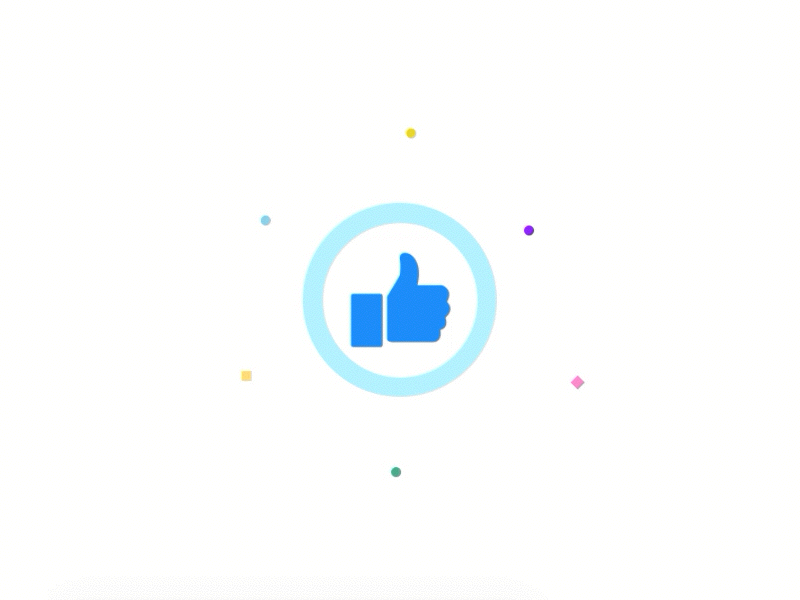PSCAN2在win10上的安装教程
一、前言
目的:在win10上安装PSCAN2 Superconductor Circuit Simulator软件。
开发环境:
- win10
- vscode + python插件 + vhdl插件
二、开始
查看官网要求:官网链接

可以看到是安装32 bit的anaconda,所以打开Anaconda网站,往下翻,找到32 bit的windows安装包。可以看到写下这篇博客时,Anaconda已经更新到了Python 3.9,而PSCAN2要求的python环境是3.8的,这个版本差异我是通过后续在Anaconda软件内新建3.8版本的python环境来解决的,所以这里就直接下载这个Python3.9 32bit 的安装包即可。下载好了后,安装,参考这个Anaconda安装教程。
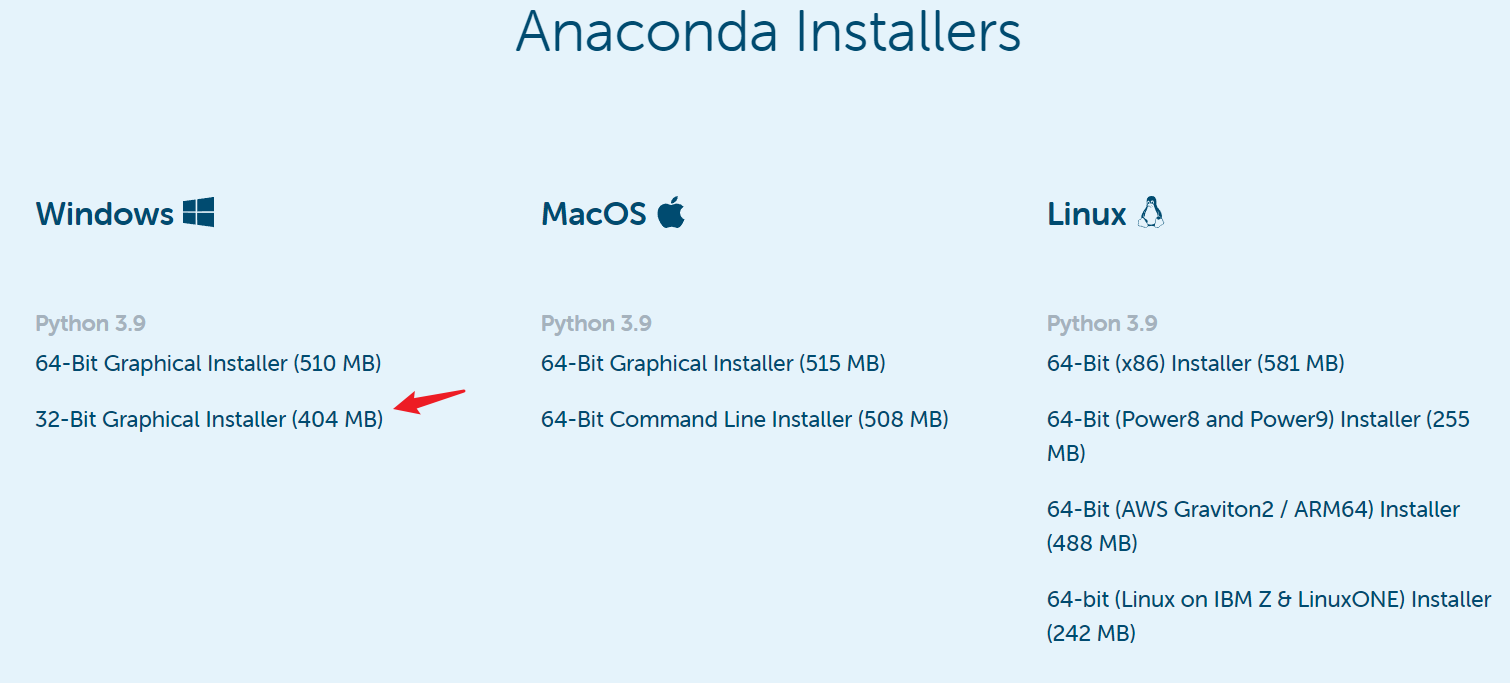
anaconda安装好了后,要是没有将它加入到环境变量,需要加入到环境变量,否则无法在terminal中执行conda命令,参考这个。
接下来新建一个python 3.8的环境(按照pscan2 的官网要求),参考这个,在这篇教程中的py36可以自定义的,当然我们这里需要新建成3.8,而不是3.6的。
接下来将pscan2网站的所有东西下载下来,即下面这些东西,留着用来学习吧。假设我们下载到了一个名叫 pscan2文件夹,并将这所有的压缩包类的都解压到该目录下。
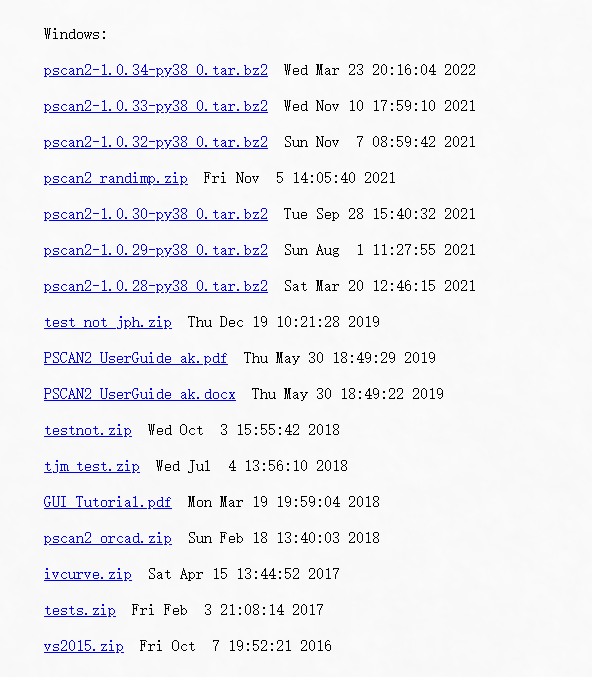
在 pscan2文件夹中,开一个终端,在终端中切换到我们的python3.8环境,然后执行 conda install pscan2-xxx.bz2命令,目的是将pscan2软件部署到该Python环境中,接下来就可以启动pscan2软件了。
在上面的终端中,cd到testnot文件夹(这里面是一个demo工程,详情见pscan的两个pdf手册),然后键入下面图片中的命令 python -m pscan2.gui testnot,幸运的话,你就能正常启动软件了,并看到GUI软件出现。
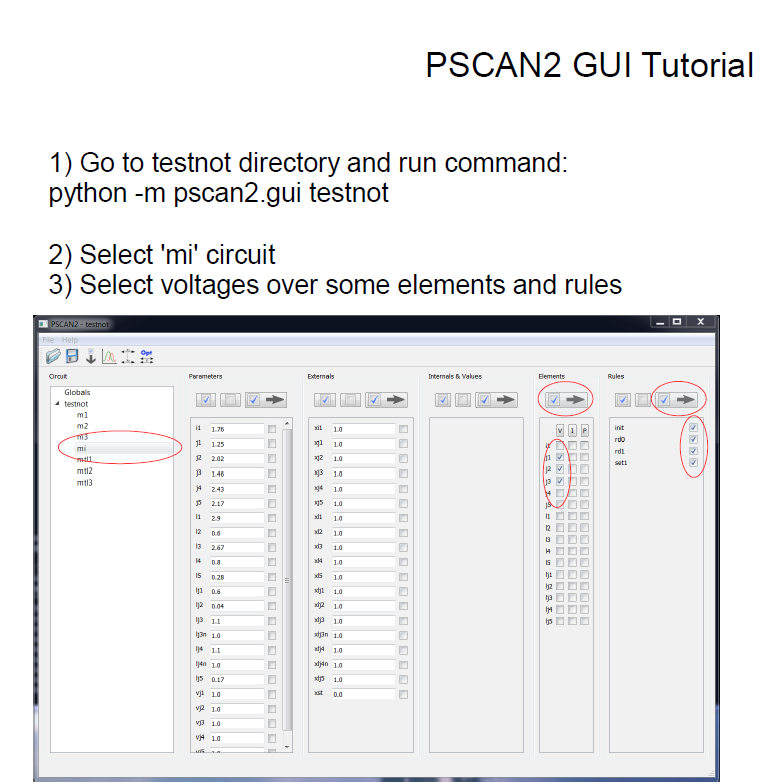
遇到了一个bug:
我在执行上述命令后,遇到了下面这样的错误:(参考的是这个)

解决办法,打开这个LodaCircuit.py文件,在报错的这一行(如下图所示)进行修改,加入这个 , encoding='UTF-8' ,然后保存。再执行一次该命令 python -m pscan2.gui testnot,这次应该就可以正常启动pscan的GUI了。GUI如下所示。
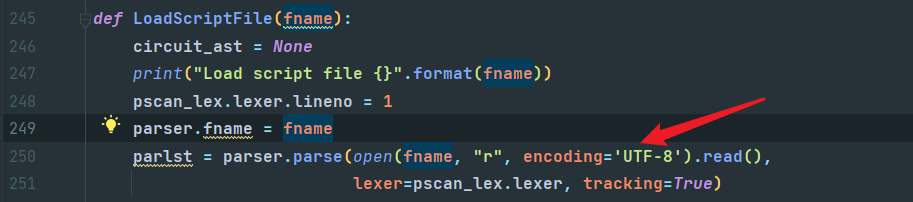
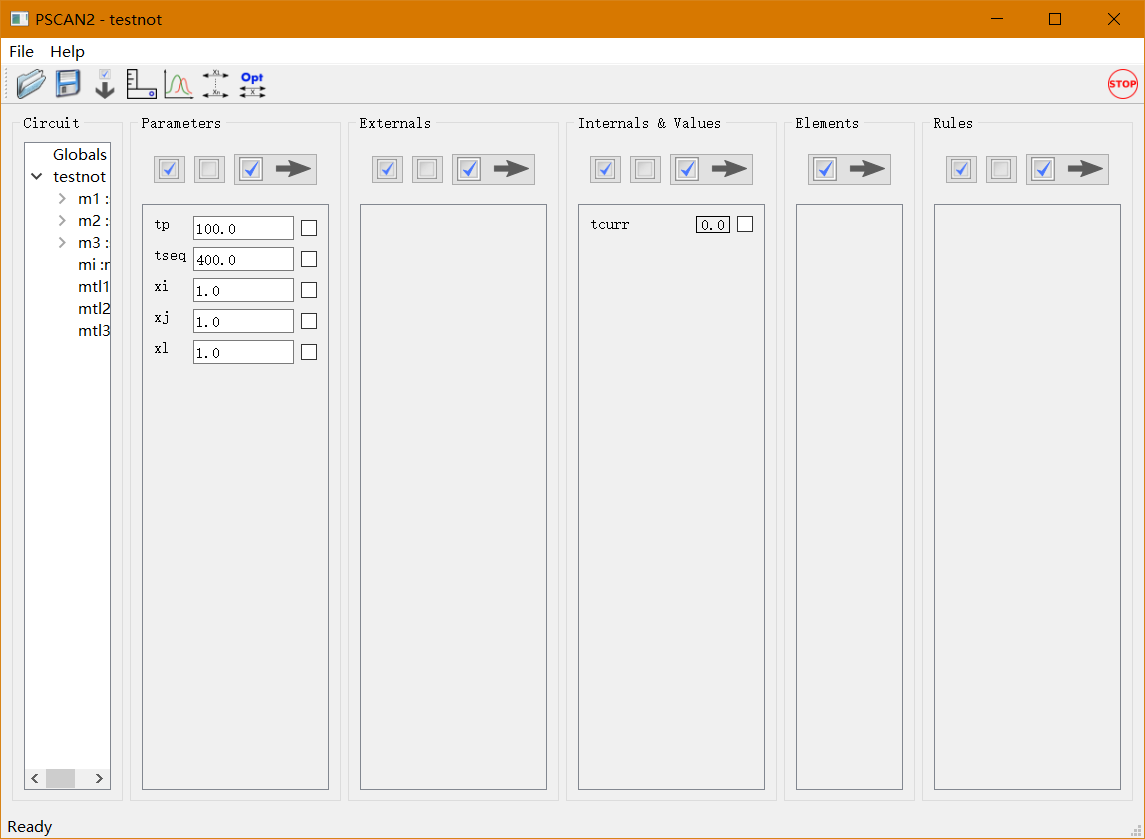
最后: